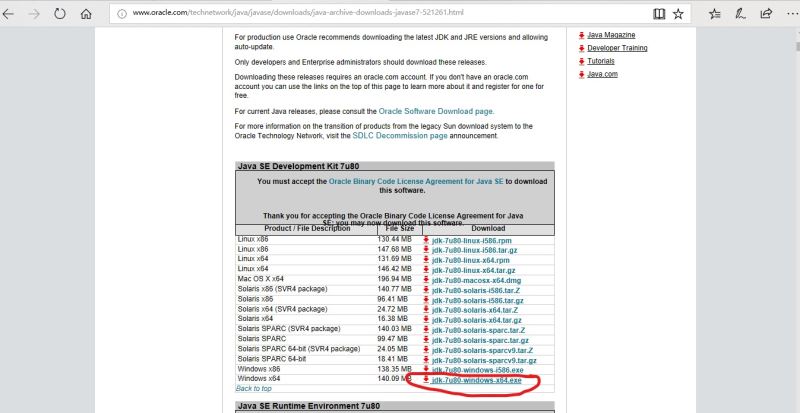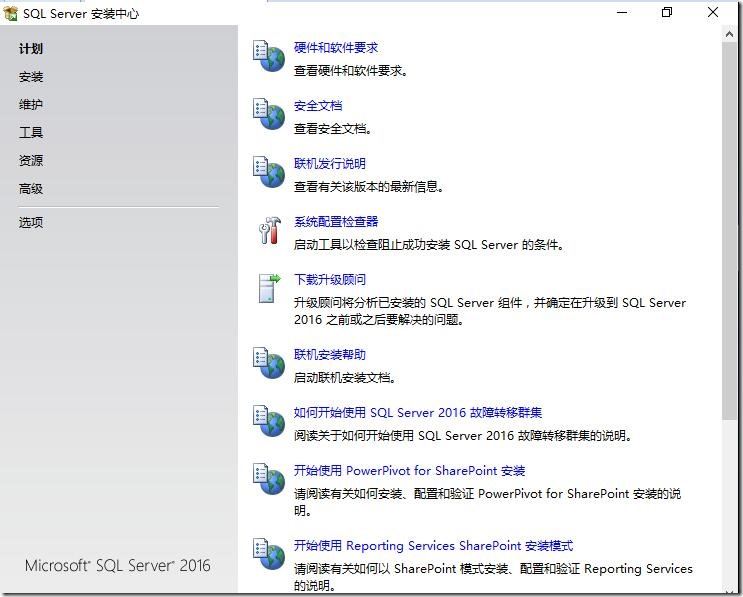Oracle XE入门指南学会使用这个免费数据库(oracle xe 入门)
Oracle XE入门指南:学会使用这个免费数据库
Oracle XE(Express Edition)是Oracle公司提供的免费版本的关系型数据库管理系统。它可以在Windows和Linux等操作系统上运行,并提供了丰富的功能和易用的工具,成为许多开发者和初学者学习关系型数据库的首选之一。在本篇文章中,我们将一步步介绍如何安装、配置和使用Oracle XE。
安装Oracle XE
我们需要前往Oracle官网下载适合自己系统版本的Oracle XE安装程序。安装程序的下载链接为 https://www.oracle.com/database/technologies/xe-downloads.html。下载完成后,我们双击运行安装程序,按照提示完成安装即可。
配置Oracle XE
完成安装后,我们可以使用Oracle XE的默认配置进行开发和学习。但如果我们需要定制数据库的配置和设置,则需要进行配置。
1.启动Oracle XE控制台
Oracle XE控制台是管理数据库的一款图形化工具。我们可以通过在Windows上输入“Oracle XE”或访问http://localhost:8080/apex来启动它。
2.创建新用户
在Oracle XE控制台中,我们首先需要创建新用户。依次点击“Application Express”、“SQL Workshop”、“SQL Scripts”,然后在文本框中输入以下脚本:
CREATE USER myuser IDENTIFIED BY mypassword;
GRANT CONNECT, RESOURCE, DBA TO myuser;
执行脚本后,我们会创建一个新用户,它会拥有连接数据库、创建表格和执行其他管理任务的权限。
3.配置网络连接
在默认情况下,Oracle XE只允许本地主机连接。如果我们希望从其他计算机连接数据库,则需要配置网络连接。
依次点击“Application Express”、“Administration”、“Network Access”,并勾选“Enable RESTful Services”选项。然后,我们需要在“Allow Access”下拉列表中选择“Services Avlable from Localhost and Remote Clients”选项。
使用Oracle XE
安装和配置完成后,现在我们可以开始使用Oracle XE了。
1.使用SQL Developer
Oracle SQL Developer是一款免费的开发工具,它可以帮助我们在Oracle XE中开发和管理数据库。我们可以在Windows上下载并安装Oracle SQL Developer,然后使用以下步骤连接Oracle XE:
a.打开Oracle SQL Developer
b.点击“New Connection”按钮
c.输入以下信息:
Connection Name: OracleXE
Username: myuser
Password: mypassword
Hostname: localhost
Port: 1521
SID: xe
d.点击“Test”按钮测试连接
e.点击“Connect”按钮连接数据库
2.使用命令行界面
除了使用图形化工具外,我们还可以使用命令行界面来操作Oracle XE。以下是一些常用的命令:
a.启动和停止数据库:
SQL> startup
SQL> shutdown
b.创建表格:
SQL> CREATE TABLE mytable (
id NUMBER,
name VARCHAR2(50)
);
c.插入数据:
SQL> INSERT INTO mytable (id, name) VALUES (1, ‘John’);
d.查询数据:
SQL> SELECT * FROM mytable;
总结
这篇文章介绍了如何安装、配置和使用Oracle XE。Oracle XE是一款免费的数据库管理系统,它提供了丰富的功能和易用的工具,使得开发者和初学者可以快速学习和开发关系型数据库应用程序。通过本篇文章的介绍,我们相信读者已经对Oracle XE有了更深入的了解,并能够在实践中熟练地使用它。